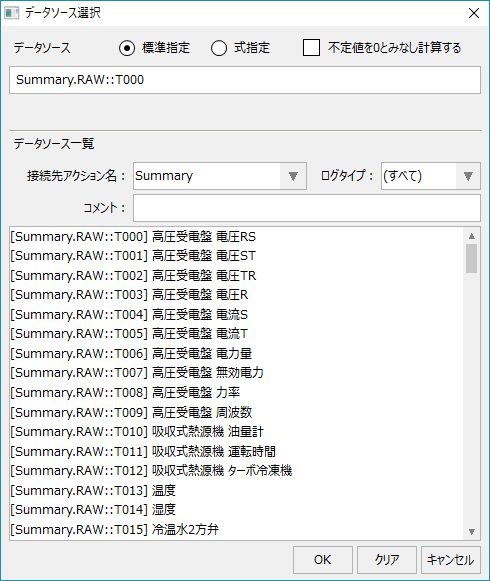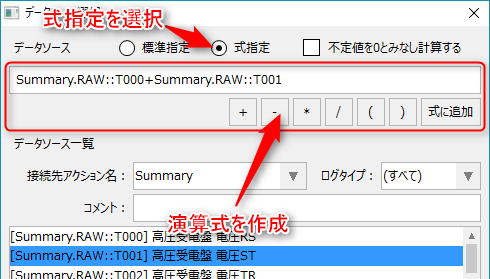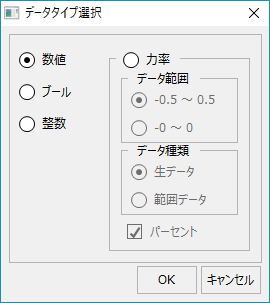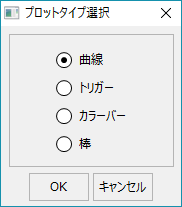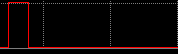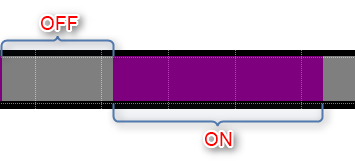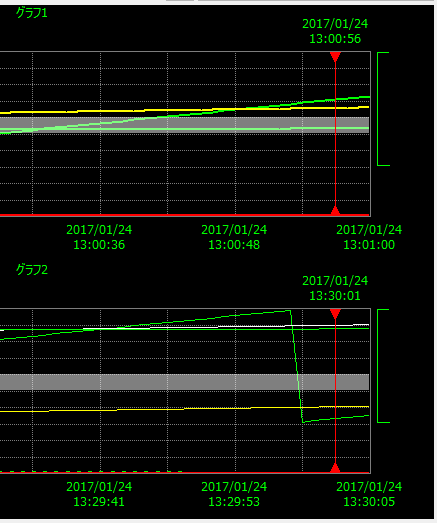比較トレンドグラフの設定画面
ペン設定画面
ペン登録の設定画面です。
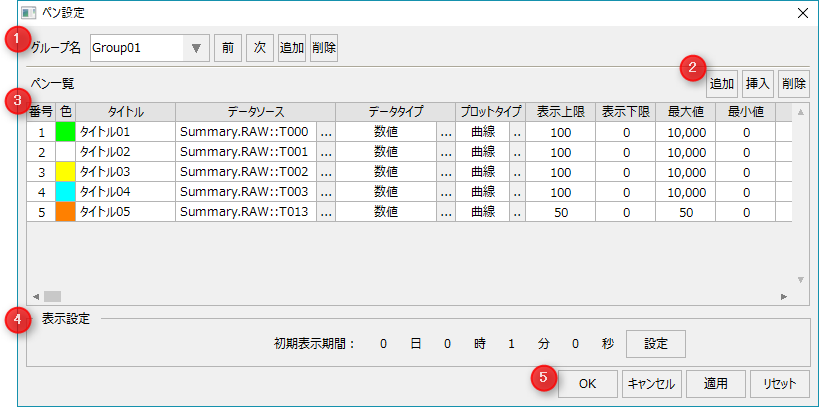
# |
名称 |
説明 |
||||||||||||||||||||||||||||
|---|---|---|---|---|---|---|---|---|---|---|---|---|---|---|---|---|---|---|---|---|---|---|---|---|---|---|---|---|---|---|
1 |
グループ操作 |
|
||||||||||||||||||||||||||||
2 |
ペン操作 |
|
||||||||||||||||||||||||||||
3 |
ペン一覧 |
|
||||||||||||||||||||||||||||
4 |
表示設定 |
■初期表示期間 グラフの初期表示時のX軸の表示期間を指定します。この設定はグループ毎に行うことができます。尚、この設定が行われていないグループ(「0日0時0分0秒」と設定されている場合)に表示を切り替えた場合は、一つ前に表示されていた表示期間が採用されます。尚、全てのグループの初期表示期間の設定が「0日0時0分0秒」の場合は、デフォルトで10分間が採用されます。
|
||||||||||||||||||||||||||||
5 |
OK/ |
|